Instructies Scribit.Pro Open Online
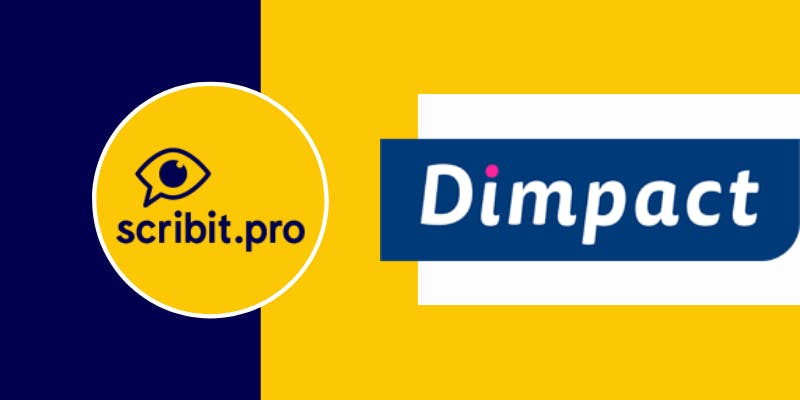
1. Hoe ID aan te vragen bij Scribit.Pro?
Maak een account aan bij Scribit.Pro via https://scribit.pro/register. Met het account creëer je een uniek ID dat je kan koppelen met Open Online. Deze handeling voer je slechts eenmalig uit (punt 3).
2. Uitleg over werkwijze Scribit.Pro
De productie van ondertiteling, audiodescriptie en een transcript kan je uitbesteden bij Scribit.Pro. Dat kan per video, of in een strippenkaartmodel van videominuten.
Dienstverlening per video
Meld je video aan bij Scribit.Pro door de video met een videolink (YouTube/ Vimeo) / mp4 in te sturen via de email aan: video@scribit.pro - of meld de video aan via het CMS/webportaal van Scribit. Scribit maakt een prijsopgave voor de productie van ondertiteling, audiodescriptie en een transcript voor de video. Akkoord? De opleverdatum wordt in overleg afgestemd. Je ontvangt een e-mail zodra je video gereed is voor publicatie. Scribit.Pro stuurt je een een link om de produceerde toegankelijkheidsbestanden te downloaden. Het opgeleverde SRT-ondertitelbestand kan je vervolgens uploaden bij je video op YouTube/Vimeo. De audiodescriptie en het transcript verschijnen automatisch als knoppen bij de video nadat de koppeling met het Scribit.Pro ID is ingeregeld in Open Online (punt 3).
Dienstverlening per strippenkaart
Je neemt een strippenkaart af waarmee je dienstverlening in videominuten vooruit inkoopt bij Scribit.Pro. Er is daardoor één factuur moment, maar je kunt het hele jaar video’s insturen voor verwerking. Je meldt de video aan de video met een videolink (YouTube/ Vimeo) / mp4 in te sturen via de email video@scribit.pro - of de video via het CMS/webportaal van Scribit aan te maken.
De oplevering vindt plaat binnen 5 werkdagen. Je ontvangt een e-mail zodra je video gereed is voor publicatie. Scribit.Pro stuurt je een een link om de produceerde toegankelijkheidsbestanden te downloaden. Het opgeleverde SRT-ondertitelbestand kan je vervolgens uploaden bij je video op YouTube/vimeo. De audiodescriptie en het transcript verschijnen automatisch bij de video. Een strippenkaartmodel start vanaf 15 videominuten en is onafhankelijk van het aantal video’s.
3. Hoe zorg ik dat het script van Scribit Pro in Open Online wordt geladen (koppelen Scribit.Pro-ID)?
Om Scribit.Pro en Open IO te koppelen moet je eenmalig een stukje script plaatsen in Open Online. Dit is een actie die je als gemeente zelf kunt uitvoeren. Het script bevat het ID van je account bij Scribit.Pro. Het script wat bij jouw account hoort kan je (na inlogggen) ophalen via https://scribit.pro/widget. Voer vervolgens de volgende stappen uit:
- Log in op het CMS
- Navigeer naar Open Online -> Algemene Instellingen -> Script Embeds
- In het 2e blok (Script embeds net na de body tag) plaats je de volgende code:
<script type="text/javascript">
(function(s, w, i, d, g, e, t) {
s['initScribitWidget'] = function(){s['scribitWidget'] = new s.scribit.widget(g, {'wrapper': 'div'})};
e = w.createElement(i); e.type='text/javascript'; e.src=d; e.defer=true;
t = w.getElementsByTagName(i)[0]; t.parentNode.insertBefore(e, t);
})(window, document, 'script', '//widget.scribit.pro/main.js', 'xxxxxxxx-xxxx-xxxx-xxxx-xxxxxxxxxxxx');
</script>4. Klik op Instellingen Opslaan
4. Hoe zorg ik dat een video van Scribit.Pro ingeladen wordt en geplaatst kan worden op een pagina, profiel, profielgroep
- Maak een nieuw contenttype aan, of bewerk een bestaande.
- Klik op het tabblad Inhoud.
- Klik op het blokje Video Toevoegen.
- Klik op Media Toevoegen, de media library wordt geopend.
- Kies aan de linkerkant voor Scribit Pro Video.
- Als je een bestaande video van Scribit Pro wil laden, klik deze dan aan en kies Geselecteerde invoegen.
- Voor het invoegen van een nieuwe video heb je een standaard url van Youtube nodig bijvoorbeeld (https://www.youtube.com/watch?v=IDVANVIDEO). Onder water voegt Open Online de benodigde attributen toe.
- Klik op Toevoegen.
- Klik op Opslaan.
- Klik op Geselecteerde Invoegen.
- Klik op Publiceren of elk ander gewenst resultaat.
De video staat nu op de pagina met de widget van Scribit Pro!